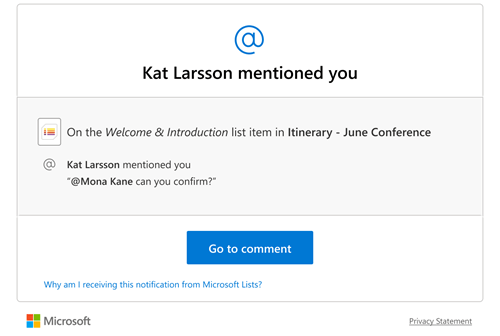Можете да добавяте, отговаряте или изтривате коментари, когато работите с други хора в списъци. В коментарите можете също да използвате @-знака с името на човек, за да маркирате някого директно за обратна връзка.
Когато елемент от списък има коментар, до елемента се показва икона. Изберете иконата, за да видите коментарите за елемента от списъка.
Забележка: Ако не виждате коментари, консултирайте се с вашия администратор, който може да е забранил коментирането.
Добавяне на коментар
-
Изберете елемента от списъка и след това изберете Коментар.

Или изберете иконата до елемента от списъка. -
В екрана Коментари въведете коментар в полето и след това натиснете Enter.

Преглед и отговаряне на коментари
-
Изберете иконата Коментари

-
В екрана Коментари можете да видите всички коментари в елемента.
-
За да отговорите на коментар, въведете коментар в полето и след това натиснете Enter.
Забележка: Задръжте курсора на мишката върху иконата Коментари, за да видите броя коментари за този елемент. Ако няма коментари за елемент, изберете или задръжте курсора над елемента, за да получите иконата за добавяне на коментар,

-
За да покажете или скриете екрана Коментари, когато преглеждате елемент от списък, изберете иконата Коментари


Изтриване на коментар
-
В екрана Коментари изберете коментара, който искате да изтриете.
-
Изберете иконата Изтриване

Забележки:
-
Всеки, който има достъп до списък, може да вижда коментари, стига администраторът за вашата организация да не е забранил коментирането.
-
Имате нужда от разрешение да добавяте или изтривате коментари за елементи от списък (редактирането на коментари в момента не е налично).
-
Анонимните или гостните потребители могат да преглеждат коментари, но нямат право да добавят или изтриват коментари за елементи от списък.
Използване @mention коментари, за да маркирате някого за обратна връзка
Когато коментирате в елемент от списък и използвате @-знак с името на някого, той получава имейл с връзка към вашия коментар. Щракването върху връзката ги включва в елемента от списъка и разговора.
-
Изберете елемента от списъка и след това изберете Коментар.

-
В полето Коментари въведете @ и име, след което изберете името, което искате.

-
Натиснете Enter, за да изпратите коментара.
Когато изпратите коментара, проверяваме дали всички @mentioned имат разрешение да редактират елемента от списъка. Ако някой няма разрешение, ви показваме диалогов прозорец за предоставяне на достъп, в който се изброяват хора, които се нуждаят от разрешения. Можете да изберете да споделите елемента от списъка и да уведомите тези хора.
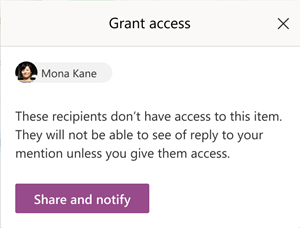
Когато всички @mentioned имат разрешения, се изпращат известия за коментара. Ако някой бъде споменат няколко пъти за даден елемент, групираме известията, за да намалим броя на изпратените имейл съобщения.